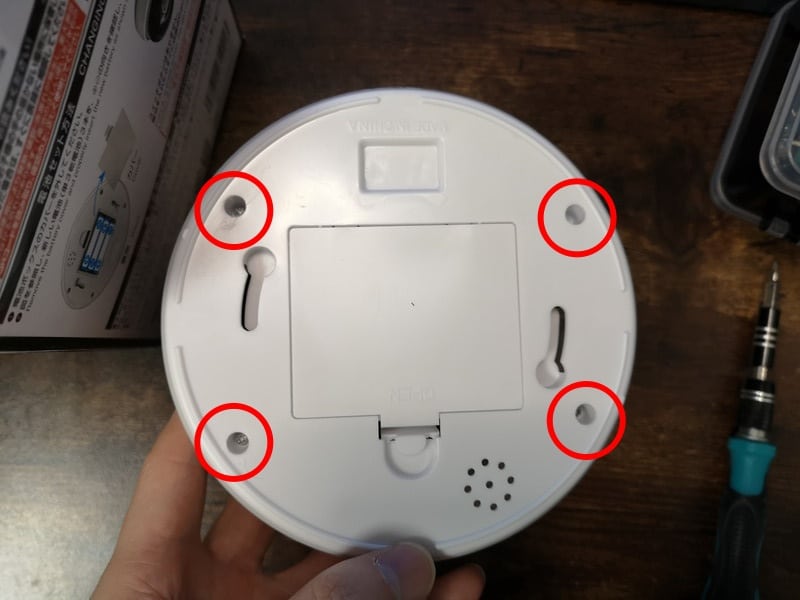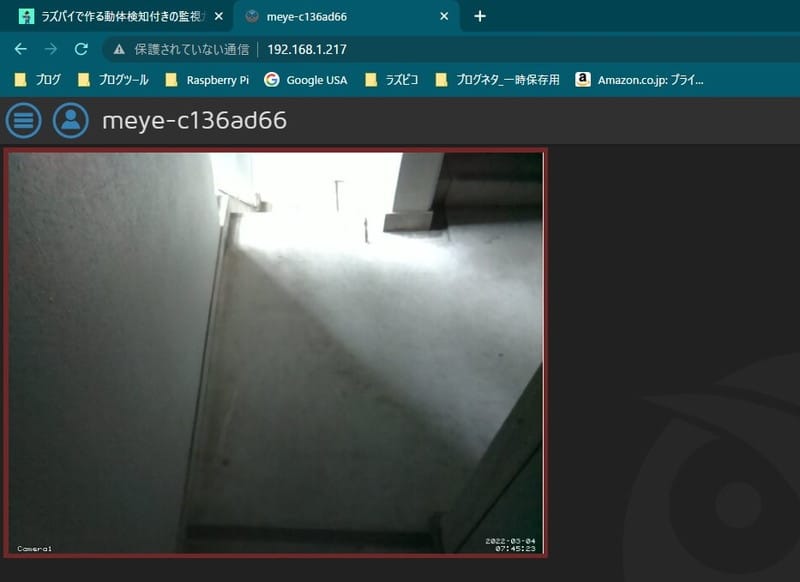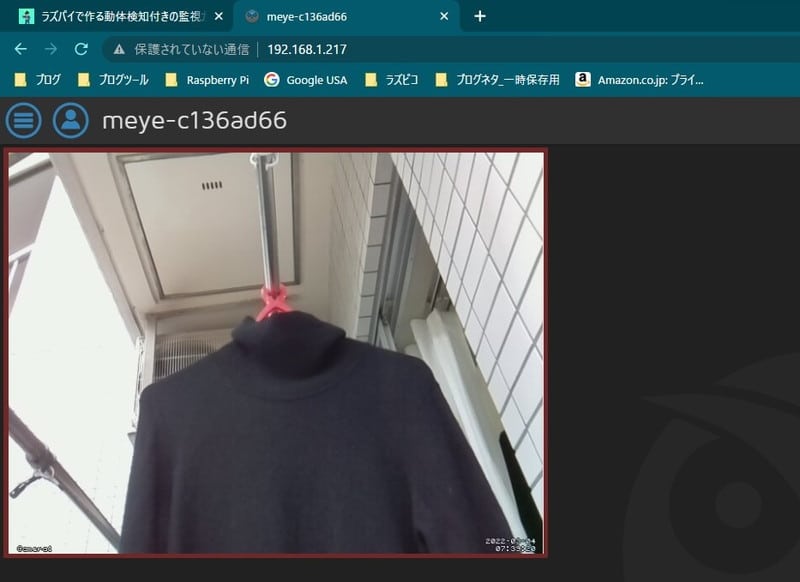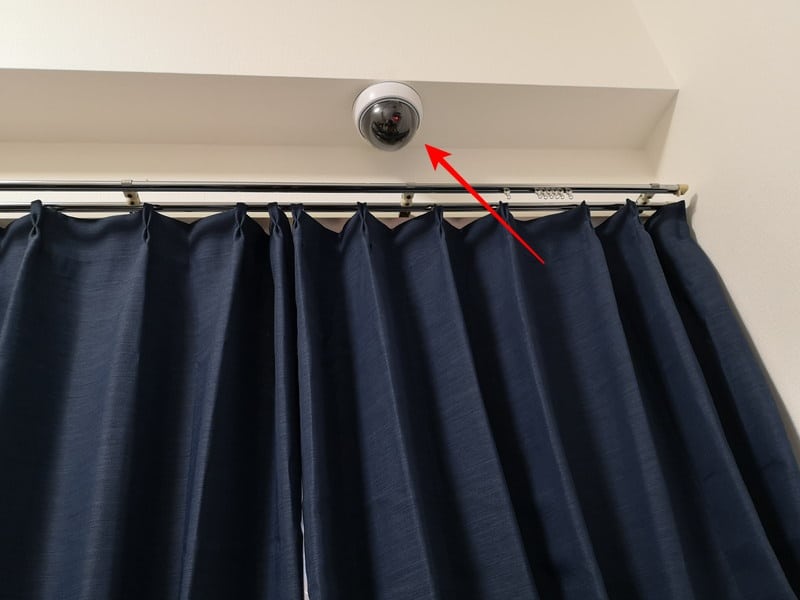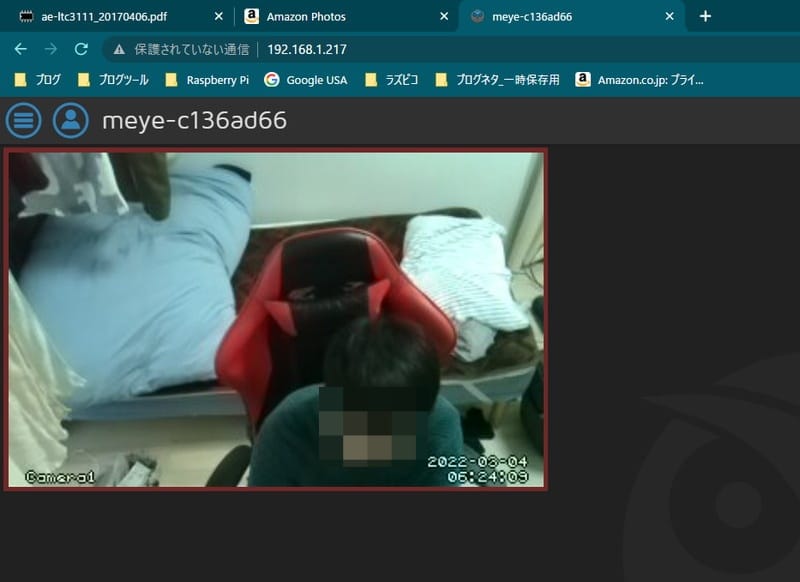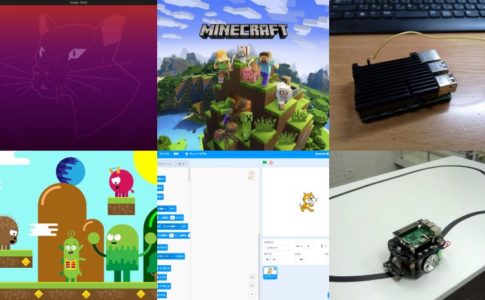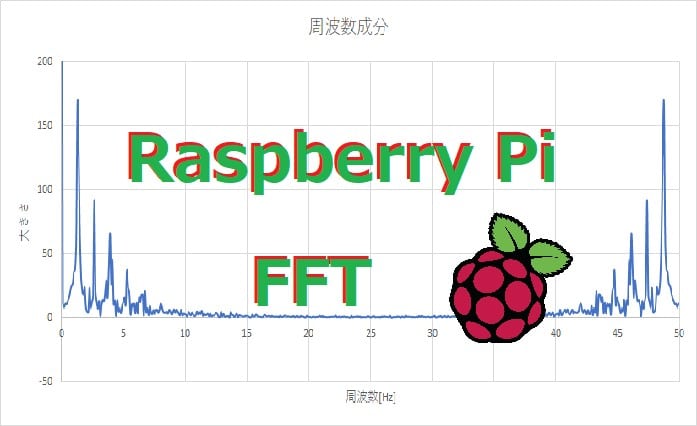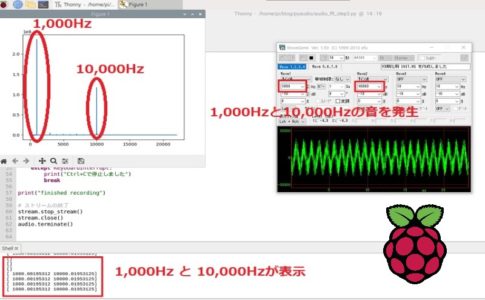こんにちは! けい(Twitter)です。
今回は、100均で売っているダミーカメラをラズパイを使って本物の監視カメラに改造する方法について紹介します。
目次
必要なもの
ダミー監視カメラ
ダイソーで税込み330円で売っている監視カメラを使いました。
ダミーだとしてもこの値段はかなりお買い得です。
ラズパイ(raspberry pi zero)
今回は、ラズパイ上で監視カメラシステムを構築します。
ダミー監視カメラの筐体に収まるように小型のZeroを使用します。
カメラモジュール
安価なラズパイ用のカメラモジュールを使用します。
この商品はzero用のケーブルも付属しています。
スイッチング電源モジュール

Raspberry pi zeroに5V電源の供給を行うために、スイッチング電源モジュールを使用します。
これを使うことで、乾電池からの電源供給も可能となります。
このモジュールの使い方については以前の記事で紹介しているので参考にしてみてください。
ラズパイの監視カメラシステムの準備
監視カメラシステムには、Raspberry Pi で簡単に構築できる「motioneyeos」を使用します。
監視カメラシステムの完成までは、以下の3つの手順で進めていきます。
- OSをSDカードに書き込む
- Wi-Fi設定をSDカードに書き込む
- 「motioneyeos」の設定を行う
基本的には以前の記事と同様なので、そちらと並行してこの記事を見ていただければ幸いです。
OSをSDカードに書き込む
ここで行うことは、①githubからOSをダウンロード、②Raspberry pi imagerでSDカードにOSを書き込むことです。
①githubからOSをダウンロード
こちらのリンクをクリックし、Raspberry Pi zero 用の最新版のイメージファイルをダウンロードします。
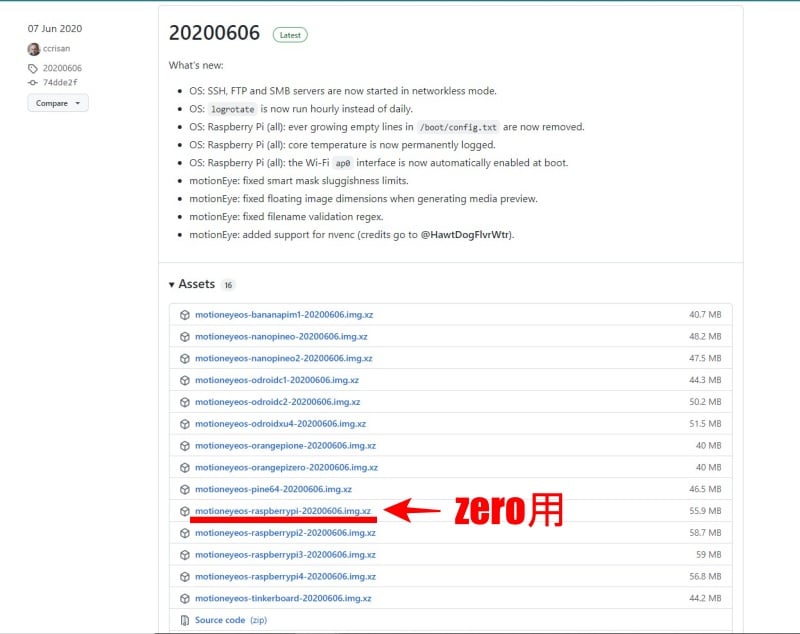
Raspberry pi imagerでSDカードにOSを書き込む
こちらは以前の記事と全く同じです。
Wi-Fi設定をSDカードに書き込む
Raspberry pi zeroは有線LAN端子がないので、起動時に自動的にWi-Fiと接続できるようにします。
「motioneyeos」を書き込んだSDカードのboot直下に、以下の内容のファイルを保存します。
ファイル名は「wpa_supplicant.conf」です。
ctrl_interface=DIR=/var/run/wpa_supplicant GROUP=netdev
update_config=1
country=JP
network={
ssid="お使いのWi-FiのSSID"
psk="お使いのWi-Fiのパスワード"
}以下の部分を編集して保存してください。
「”お使いのWi-FiのSSID“」、「”お使いのWi-Fiのパスワード“」
「 wpa_supplicant.conf 」を保存したのに起動時に繋がらない場合に以下の事を試してみてください。
普通のテキストエディタでファイルを編集する場合、改行コードがUNIX版ではない可能性があります。
そこで、Notepadを使って編集すればUNIX版の改行コードを指定することが出来ます。
こちらのサイトの情報が役に立ちます。
他のラズパイ3や4などのモデルをWi-Fiに接続し、「wpa_supplicant」の中身を確認できます。
「/etc/wpa_supplicant/wpa_supplicant.conf」に書き込まれているテキストをコピペすれば解決するかもしれません。
「motioneyeos」の設定を行う
起動時にLANケーブルを挿さない以外、以前の記事と全く同じです。
ラズパイをダミー監視カメラに組み込む
ラズパイの「motioneyeos」の準備が完了したら、実際にダミーカメラにラズパイを組み込んでいく作業に移ります。
ダミーカメラの分解
まず、裏面のねじを4本をドライバーで外します。
次に、乾電池の+と-の線をニッパーで切断し、LEDも外します。
付属の電池からラズパイzeroに電力を供給する
ダミーカメラには元々単三電池×3の電池ボックスが付いているので、この電力をラズパイに供給できるように改造します。
電池ボックスから出ている4本のピンのうち2本を使用します。
単三電池は一本1.5Vなので、4.5V出力であることを確認しました。

続いてはんだ付けをしていきます。
ここで、スイッチング電源モジュールを使用します。
詳しい使い方は前回の記事を参照してください。
ラズパイのLEDが点灯していることから、ラズパイに正常に電力が供給されていることが確認できます。
ダミーカメラにラズパイを収める
最後に、ラズパイ本体、カメラ、電源モジュールをダミーカメラに収めていきます。
下の画像の赤丸部分にカメラを取り付けたいので、プラスチックを外します。
次に、グルーガンやテープなどを用いて、簡易的に固定します。

最後に、分解した時と逆の手順で元に戻せば完成です。
監視カメラの中で光る赤い光が、ガンダムのザクの目を彷彿とさせます。

中々かっこいいですね!
色々なシーンで使ってみた
それでは、作成した監視カメラを色々な場所に設置して遊んでみましょう。
玄関先に設置してみたり、
ベランダに設置して、洗濯物の監視をしてみたり、
家の中に設置して自分を監視してみたり。
等々、色々なシーンで使える監視カメラが出来ました。
皆さんもぜひ作ってみて、面白い使い方があったらシェアしてください。
それでは良きラズパイライフを!